Obnovi izbrisani videozapis na Android uređajima
Većina korisnika mobilnih uređaja, barem s vremena na vrijeme, snimaju videozapise na njih, srećom, to čine sjajan posao. Ali što učiniti ako je snimljeno nešto vrlo važno, nakon čega je videozapis slučajno ili namjerno izbrisan? Glavna stvar je da ne paničarite i slijedite upute predložene u ovom članku.
sadržaj
Vraćanje udaljenog videozapisa na Androidu
Izbrišite videozapis nepovratno može biti učinjeno samo punim formatiranjem pogona, jer je za obnovu u većini slučajeva sasvim moguće. Međutim, složenost procesa ovisi o tome koliko dugo je video datoteka izbrisana.
Način 1: Google fotografije
Google Foto sinkronizira se s pohranom u oblaku i prikazuje sve fotografije i videozapise na telefonu. Također je važno da je aplikacija najčešće unaprijed instalirana na većini Androidovih pametnih telefona, odnosno da je dio paketa za usluge Google Services. U slučaju brisanja videozapisa, ona će biti poslana na "Otpad" . Tamo se datoteke pohranjuju 60 dana, nakon čega se trajno brišu. Međutim, ako na pametnom telefonu nema Googleovih usluga, možete odmah nastaviti na sljedeću metodu.
Ako telefon ima Google foto uslugu, postupamo na sljedeći način:
- Otvorite program.
- Izvadimo bočni izbornik i kliknite stavku "Košarica" .
- Odaberite željeni videozapis.
- Kliknite tri točke u gornjem desnom kutu kako biste otvorili izbornik.
- Kliknite na "Restore" .
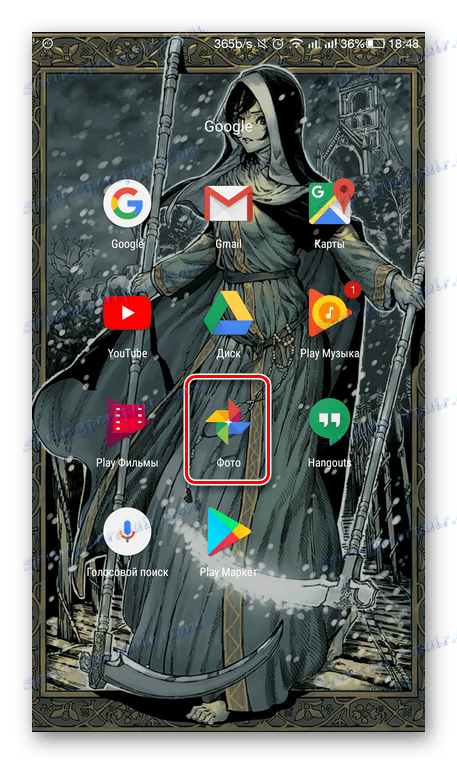
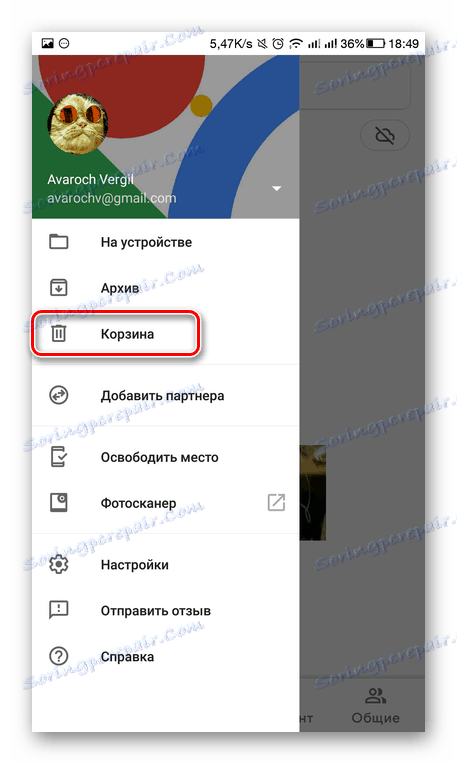
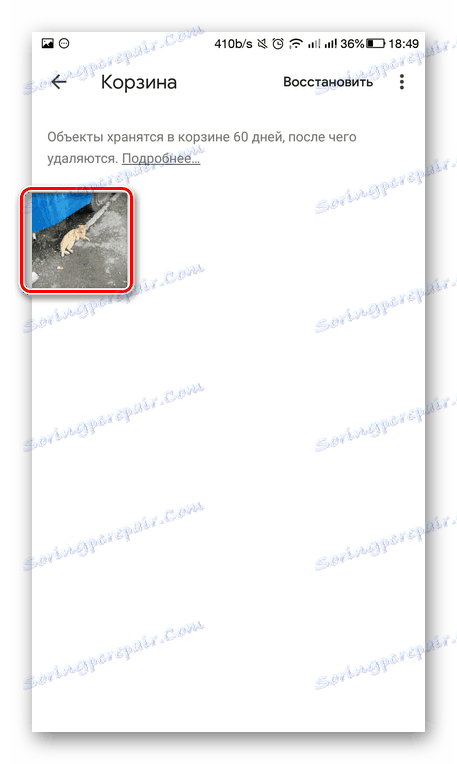
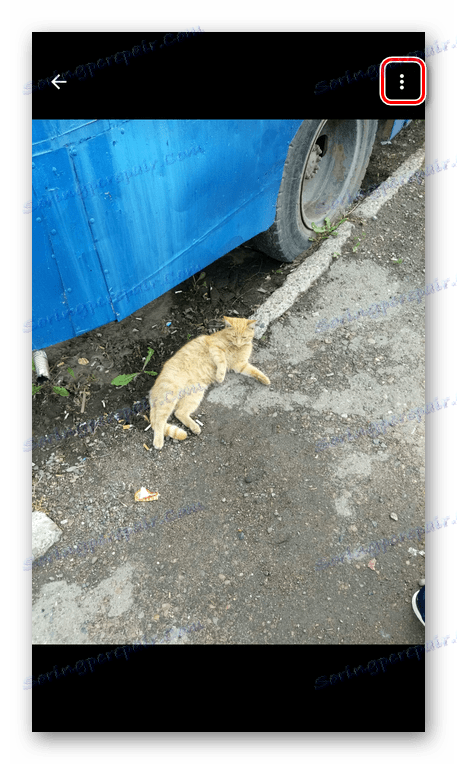
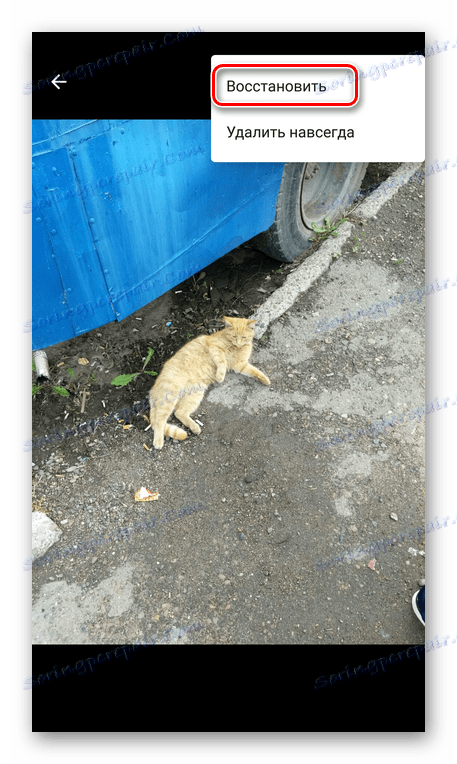
Gotovo je videozapis vraćen.
Metoda 2: Dumpster
Pretpostavimo da na vašem pametnom telefonu nema Google usluga, ali ste izbrisali nešto. U tom slučaju, pomažite softveru treće strane. Dumpster je aplikacija koja skenira memoriju pametnog telefona i omogućuje vam da oporavite izbrisane datoteke.
Za to vam je potrebna:
- Preuzmite kontejner od Tržište Google Playa na gore navedenom linku i otvorite je.
- Nazovite prstom s lijevog ruba zaslona izbornika i kliknite "Duboko oporavak" , a zatim pričekajte da se skeniranje memorije dovrši.
- Na vrhu zaslona odaberite odjeljak "Video" .
- Odaberite željeni videozapis i pri dnu zaslona dodirnite "Vrati u galeriju" .
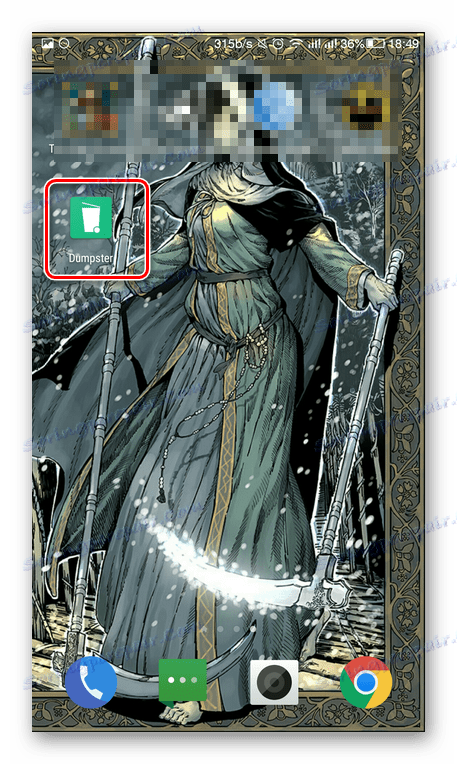
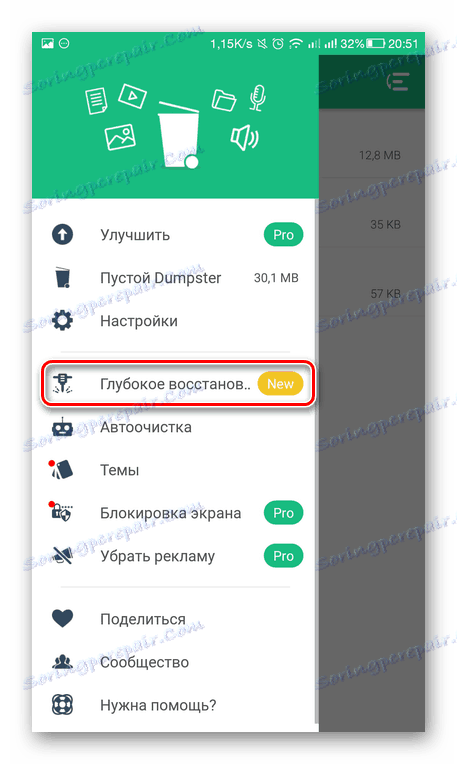
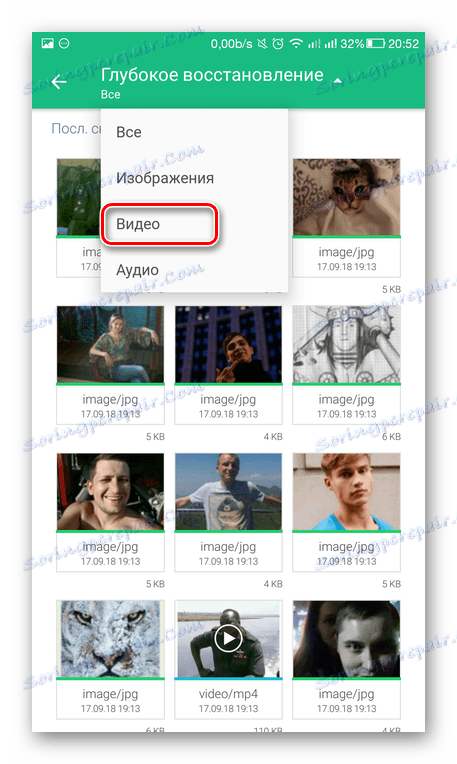

Pored videozapisa, uz pomoć Dampster, također možete vratiti slike i audio datoteke.
Naravno, te metode neće pomoći izvuci videozapis iz oštećenog ili formatiranog pogona, no ako je datoteka slučajno izgubljena ili je korisnik izbrisao iz nepažnje, vjerojatno će, s nekim od naših predloženih aplikacija, svatko moći vratiti izbrisanu datoteku.